Ερώτηση
Θέμα: Πώς να διορθώσετε την αργή σύνδεση Wi-Fi στο MacOS Sierra;
Γεια σας. Παρατήρησα ότι η ταχύτητα Wi-Fi μετά την αναβάθμιση από το elCapitan σε Sierra μειώθηκε σημαντικά. Μερικές φορές η σύνδεση χάνεται και μετά αποκαθίσταται ξανά. Τέτοια πράγματα δεν έγιναν νωρίτερα, οπότε με ενδιαφέρει αν είναι απλώς σύμπτωση ή είναι πρόβλημα της Σιέρα;
Λυμένη απάντηση
Στις περισσότερες περιπτώσεις, με τις νέες ενημερώσεις του λειτουργικού συστήματος έρχονται νέα προβλήματα. Αυτό είναι το πρόβλημα που αντιμετωπίζουν οι χρήστες των Windows
[1] εμπειρία τόσο συχνά όσο οι κάτοχοι συσκευών Mac OS. Με ορισμένες έξυπνες λειτουργίες όπως το Auto-Unlock και το Universal Clipboard, η αναβάθμιση Mac Sierra ήταν μια από τις καλύτερες αναβαθμίσεις του λειτουργικού συστήματος. Ωστόσο, δεν υπάρχει κάποιος συγκεκριμένος τρόπος που μπορεί να βοηθήσει στην πλήρη αποφυγή προβλημάτων.Η αργή σύνδεση Wi-Fi είναι ένα κοινό πρόβλημα για τους χρήστες MacOS Sierra.[2] Ενώ ένα τέτοιο ζήτημα μπορεί να προκύψει για άλλες εκδόσεις Mac OS, πολλοί άνθρωποι άρχισαν να δημοσιεύουν παράπονα για μειωμένη ταχύτητα Wi-Fi αμέσως μετά την κυκλοφορία της αναβάθμισης MacOS Sierra 10.12. Αυτά τα προβλήματα Wi-Fi μπορεί επίσης να κυμαίνονται από δυσκολίες σύνδεσης σε δίκτυα, διακοπή συνδέσεων wi-fi, βραδύτητα και άλλα προβλήματα συνδεσιμότητας με δίκτυα Διαδικτύου.
Εάν αντιμετωπίζετε αυτό το ζήτημα, προσπαθήστε να ελέγξετε εάν δεν υπάρχουν προβλήματα με το δρομολογητή. Εάν δεν υπάρχει ζημιά ή αλλαγές που σχετίζονται με το δρομολογητή, τότε ενδέχεται η ενημέρωση MacOS Sierra 10.12 να τροποποίησε ορισμένες ρυθμίσεις Wi-Fi λόγω των οποίων η ταχύτητα ενδέχεται να έχει μειωθεί.
Μπορεί να υπάρχουν μερικοί τρόποι για να διορθώσετε τα προβλήματα που σχετίζονται με τη δικτύωση, αλλά πρέπει να εξετάσετε ορισμένα κύρια προβλήματα και να τα αντιμετωπίσετε για να αντιμετωπίσετε τα γενικά προβλήματα του Wi-Fi. Μπορείτε να προσπαθήσετε να ενημερώσετε στην πιο πρόσφατη έκδοση του Mac OS εάν είναι διαθέσιμη μια τέτοια αναβάθμιση, επειδή οι προγραμματιστές προσπαθούν να διορθώσουν διάφορα προβλήματα όσο πιο γρήγορα μπορούν. Μερικές φορές αυτή είναι η μόνη λύση που χρειάζεστε. Εάν αυτό δεν βοηθά - προχωρήστε περαιτέρω στις μεθόδους που αναφέρονται παρακάτω. 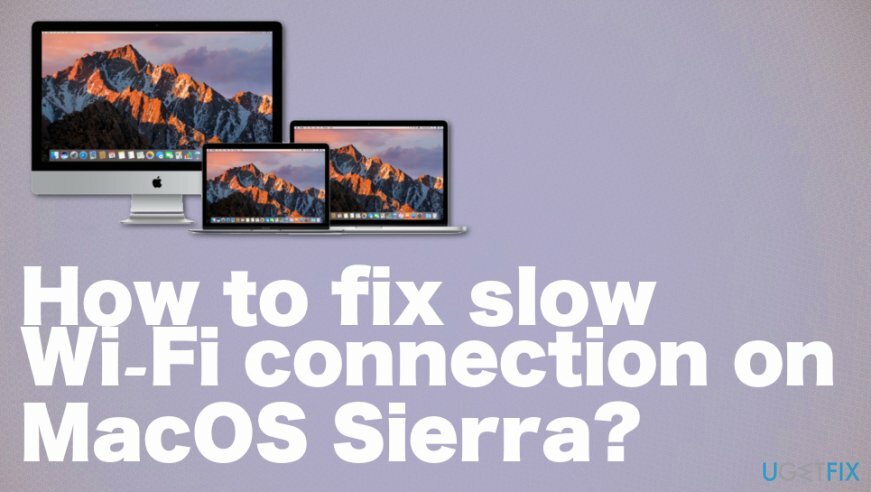
Πώς να διορθώσετε την αργή σύνδεση Wi-Fi στο MacOS Sierra
Για να επισκευάσετε το κατεστραμμένο σύστημα, πρέπει να αγοράσετε την έκδοση με άδεια χρήσης Πλυντήριο ρούχων Mac X9 Πλυντήριο ρούχων Mac X9.
Προτού εκτελέσετε τυχόν αργές επιδιορθώσεις σύνδεσης Wi-Fi, συνιστάται να δημιουργήσετε αντίγραφα ασφαλείας του Mac σας χρησιμοποιώντας Μηχανή του χρόνου. Εάν είστε έτοιμοι, δοκιμάστε να εκτελέσετε τα παρακάτω βήματα αντιμετώπισης προβλημάτων.
Θα συνιστούσαμε να σαρώσετε το σύστημα με Reimage για να ελέγξετε εάν όλα τα αρχεία συστήματος και οι εφαρμογές λειτουργούν σωστά. Μια τέτοια σάρωση μπορεί να υποδεικνύει ακόμη και PUP[3] ή προβλήματα που σας προκαλούν άλλα προβλήματα συστήματος. Ας ελπίσουμε ότι τα παρακάτω βήματα μπορεί να σας βοηθήσουν να διορθώσετε τα προβλήματα σύνδεσης Wi-Fi στο MacOS Sierra με μη αυτόματο τρόπο, εάν η σάρωση του συστήματος δεν επηρεάζει την απόδοση.
Διαγραφή προτιμήσεων Wi-Fi
Για να επισκευάσετε το κατεστραμμένο σύστημα, πρέπει να αγοράσετε την έκδοση με άδεια χρήσης Πλυντήριο ρούχων Mac X9 Πλυντήριο ρούχων Mac X9.
- Απενεργοποιήστε όλες τις εκτελούμενες εφαρμογές που χρησιμοποιούν Wi-Fi (π.χ. προγράμματα περιήγησης ιστού, Skype, κ.λπ.).
- Απενεργοποιήστε το Wi-Fi. Για το σκοπό αυτό, κάντε κλικ Wi-Fiμενού γραμμή και επιλέξτε Απενεργοποιήστε το Wi-Fi.
- Εκτόξευση Ευρίσκων και κάντε κλικ Command + Shift + Go για να ανοίξω Μετάβαση στο φάκελο.
- Εισαγάγετε την ακόλουθη διαδρομή στο νέο παράθυρο: /Library/Preferences/SystemConfiguration/.
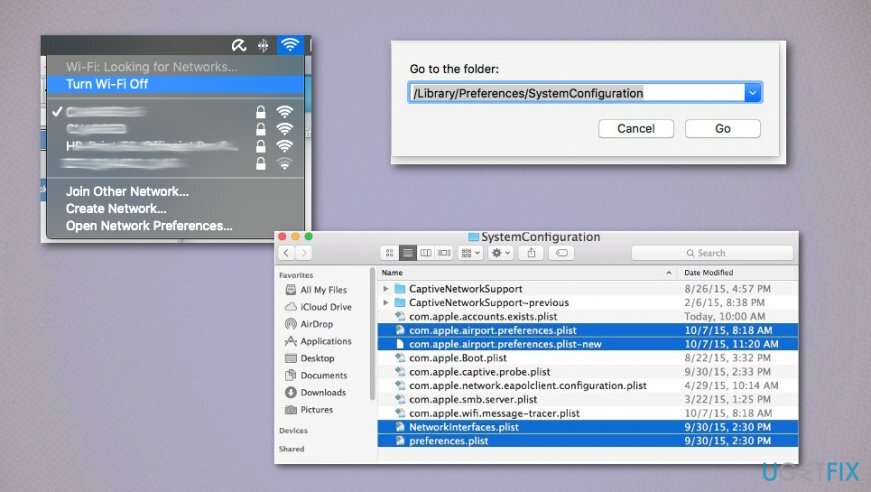
- Βρείτε τα αρχεία που αναφέρονται παρακάτω και επιλέξτε τα:
com.apple.airport.preferences.plist
com.apple.network.eapolclient.configuration.plist
com.apple.wifi.message-tracer.plist
NetworkInterfaces.plist
προτιμήσεις.plist - Καταργήστε αυτά τα αρχεία σύροντάς τα σε Σκουπίδια (αλλά μην αδειάζετε τον Κάδο απορριμμάτων για να διατηρήσετε προσωρινά τα αντίγραφα ασφαλείας αυτών των αρχείων).
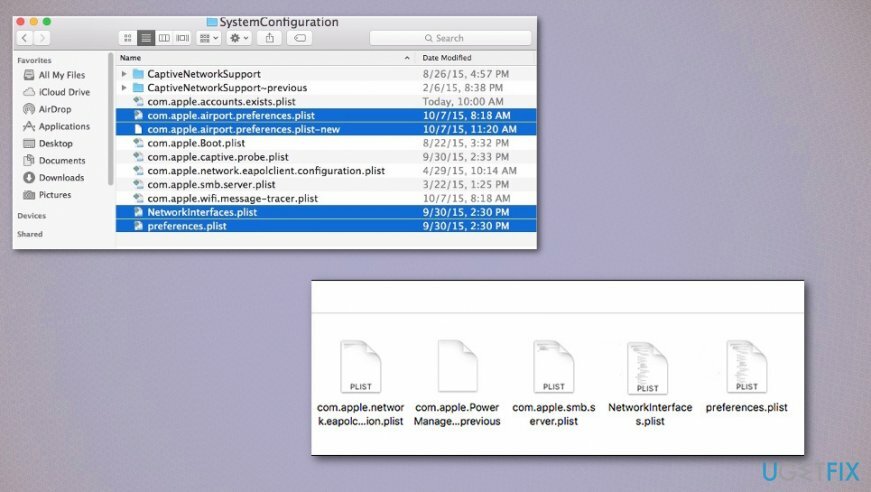
- Μόλις διαγραφούν τα αντίστοιχα αρχεία διαμόρφωσης Wi-Fi, επανεκκινήστε το Mac σας.
- Όταν το σύστημα εκκινήσει, κάντε κλικ στη γραμμή μενού Wi-Fi και επιλέξτε Ενεργοποίηση Wi-Fi.
Επαναφέρετε τη θέση δικτύου με προσαρμοσμένο MTU και DNS
Για να επισκευάσετε το κατεστραμμένο σύστημα, πρέπει να αγοράσετε την έκδοση με άδεια χρήσης Πλυντήριο ρούχων Mac X9 Πλυντήριο ρούχων Mac X9.
- μεταβείτε στο Επιλογές συστήματος και επιλέξτε Δίκτυο.
- Επιλέγω Wi-Fi χρησιμοποιώντας το αριστερό παράθυρο.
- Ανοιξε το Μενού τοποθεσίας και επιλέξτε Επεξεργασία τοποθεσιών.
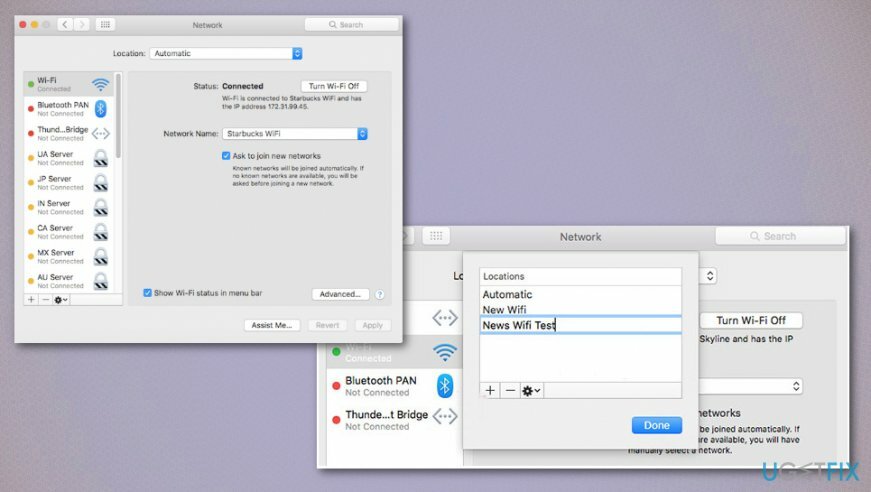
- Κάνε κλικ στο + υπογράψτε για να δημιουργήσετε μια νέα τοποθεσία και όνομα δικτύου, για παράδειγμα, Διόρθωση σφάλματος Wi-Fi.
- Ανοίξτε το αναπτυσσόμενο μενού του Ονομα δικτύου και κάντε κλικ στο δίκτυο Wi-Fi στο οποίο θέλετε να συνδεθείτε.
- Επιλέγω Προχωρημένος στο Πίνακας δικτύου και ανοιχτό Καρτέλα TCP/IP.
- Επιλέγω Ανανέωση μίσθωσης DHCP.
- Ανοιξε καρτέλα DNS κάτω από Διακομιστές DNS και κάντε κλικ + κουμπί.
- Προσθέστε κάθε IP στη δική της καταχώρηση: 8.8.8.8 και 8.8.4.4 (Διακομιστές Google Public DNS).
- Επιλέγω Σκεύη, εξαρτήματα και να θέσει Διαμορφώστε προς το Χειροκίνητα.
- Προσαρμόζω MTU προς το Εθιμο και αριθμήστε το σε 1453.
- Κάντε κλικ Εντάξει και Ισχύουν για να αποθηκεύσετε τις αλλαγές.
Απενεργοποιήστε την αυτόματη λήψη για να διορθώσετε την αργή σύνδεση Wi-Fi στο MacOS Sierra
Για να επισκευάσετε το κατεστραμμένο σύστημα, πρέπει να αγοράσετε την έκδοση με άδεια χρήσης Πλυντήριο ρούχων Mac X9 Πλυντήριο ρούχων Mac X9.
- Παω σε Επιλογές συστήματος.
- Μετά το App Store και καταργήστε την επιλογή για Λήψη νέων διαθέσιμων ενημερώσεων στο παρασκήνιο.
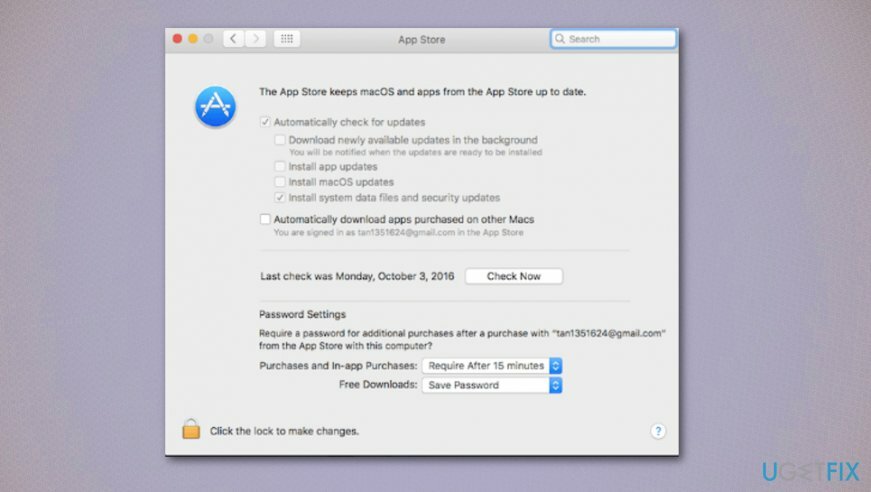
Διορθώστε το πρόβλημα του πιστοποιητικού SSL
Για να επισκευάσετε το κατεστραμμένο σύστημα, πρέπει να αγοράσετε την έκδοση με άδεια χρήσης Πλυντήριο ρούχων Mac X9 Πλυντήριο ρούχων Mac X9.
- Κάνε κλικ στο εικονίδιο Wi-Fi στο μενού στην κορυφή.
- Επιλέγω Ανοίξτε τις Προτιμήσεις δικτύου.
- Κάντε κλικ Προχωρημένος και επιλέξτε το δίκτυο που χρησιμοποιείτε εκείνη τη στιγμή.
- Επίλεξε το Αφαιρώ υπογράψτε και κάντε κλικ ΕΝΤΑΞΕΙ.
- Μείνε στα ίδια Προτιμήσεις δικτύου σελίδα και κάντε κλικ στο Wi-Fi στα αριστερά.
- Κάντε κλικ Αφαίρεση σημάδι και Ισχύουν.
- Επιλέγω Σημάδι προσθήκης και επιλέξτε Wi-Fi κάτω από το Διασύνδεση και υπηρεσία όνομα.
- Κάντε κλικ Ισχύουν για να αποθηκεύσετε τις αλλαγές.
Επιδιορθώστε τα Σφάλματά σας αυτόματα
Η ομάδα του ugetfix.com προσπαθεί να κάνει το καλύτερο δυνατό για να βοηθήσει τους χρήστες να βρουν τις καλύτερες λύσεις για την εξάλειψη των σφαλμάτων τους. Εάν δεν θέλετε να δυσκολευτείτε με τεχνικές χειροκίνητης επισκευής, χρησιμοποιήστε το αυτόματο λογισμικό. Όλα τα προτεινόμενα προϊόντα έχουν ελεγχθεί και εγκριθεί από τους επαγγελματίες μας. Τα εργαλεία που μπορείτε να χρησιμοποιήσετε για να διορθώσετε το σφάλμα σας παρατίθενται παρακάτω:
Προσφορά
Κάν 'το τώρα!
Λήψη ΔιόρθωσηΕυτυχία
Εγγύηση
Εάν δεν καταφέρατε να διορθώσετε το σφάλμα κατά τη χρήση, επικοινωνήστε με την ομάδα υποστήριξής μας για βοήθεια. Παρακαλούμε, ενημερώστε μας όλες τις λεπτομέρειες που πιστεύετε ότι πρέπει να γνωρίζουμε για το πρόβλημά σας.
Αυτή η κατοχυρωμένη με δίπλωμα ευρεσιτεχνίας διαδικασία επισκευής χρησιμοποιεί μια βάση δεδομένων με 25 εκατομμύρια στοιχεία που μπορούν να αντικαταστήσουν οποιοδήποτε κατεστραμμένο ή λείπει αρχείο στον υπολογιστή του χρήστη.
Για να επιδιορθώσετε το κατεστραμμένο σύστημα, πρέπει να αγοράσετε την άδεια έκδοση του εργαλείου αφαίρεσης κακόβουλου λογισμικού.

Ένα VPN είναι ζωτικής σημασίας όταν πρόκειται για απορρήτου χρήστη. Οι διαδικτυακοί ιχνηλάτες όπως τα cookies δεν μπορούν να χρησιμοποιηθούν μόνο από πλατφόρμες κοινωνικών μέσων και άλλους ιστότοπους, αλλά και από τον πάροχο υπηρεσιών διαδικτύου και την κυβέρνηση. Ακόμα κι αν εφαρμόζετε τις πιο ασφαλείς ρυθμίσεις μέσω του προγράμματος περιήγησής σας, εξακολουθείτε να μπορείτε να παρακολουθείτε μέσω εφαρμογών που είναι συνδεδεμένες στο διαδίκτυο. Επιπλέον, τα προγράμματα περιήγησης που εστιάζουν στο απόρρητο, όπως το Tor is, δεν είναι η βέλτιστη επιλογή λόγω μειωμένων ταχυτήτων σύνδεσης. Η καλύτερη λύση για την απόλυτη ιδιωτικότητά σας είναι Ιδιωτική πρόσβαση στο Διαδίκτυο – να είστε ανώνυμοι και ασφαλείς στο διαδίκτυο.
Το λογισμικό ανάκτησης δεδομένων είναι μία από τις επιλογές που θα μπορούσαν να σας βοηθήσουν ανακτήστε τα αρχεία σας. Μόλις διαγράψετε ένα αρχείο, δεν εξαφανίζεται στον αέρα - παραμένει στο σύστημά σας όσο δεν υπάρχουν νέα δεδομένα γραμμένα από πάνω του. Data Recovery Pro είναι λογισμικό αποκατάστασης που αναζητά αντίγραφα εργασίας των διαγραμμένων αρχείων στον σκληρό σας δίσκο. Χρησιμοποιώντας το εργαλείο, μπορείτε να αποτρέψετε την απώλεια πολύτιμων εγγράφων, σχολικών εργασιών, προσωπικών εικόνων και άλλων σημαντικών αρχείων.